1、点击打开电脑上的迅雷。
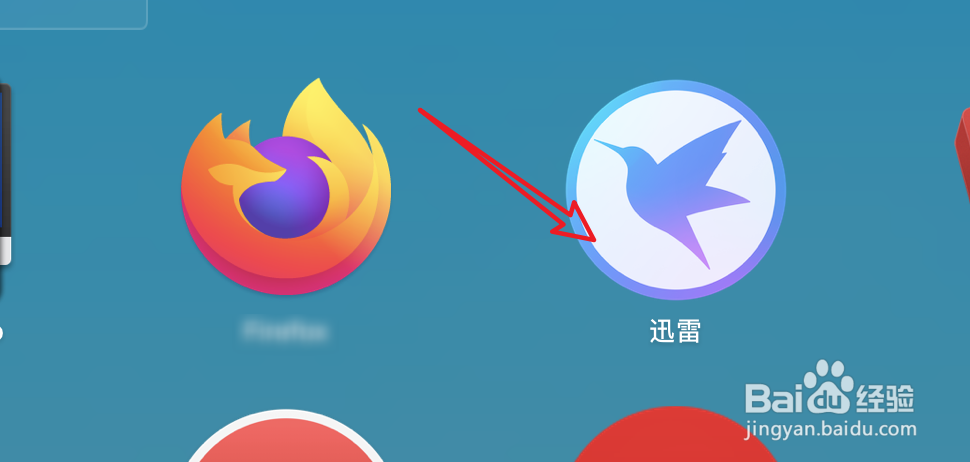
2、默认情况下,当有文件在下载时,迅雷图标也不会显示下载速度的。
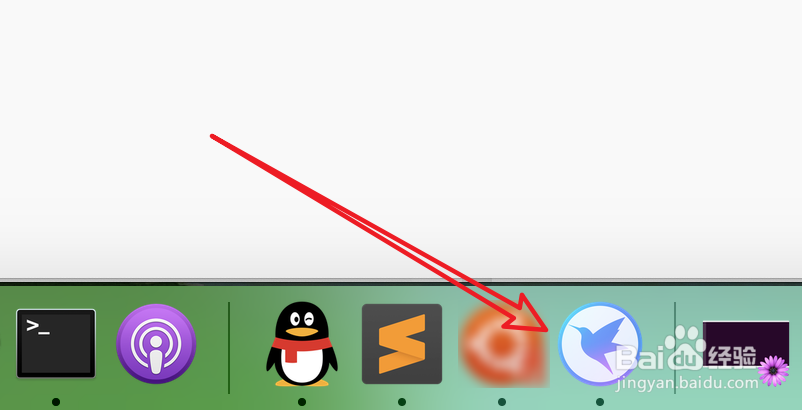
3、我们点击上方的应用。

4、在应用页面,点击最下方的设置。

5、在设置页面,把页面拉到下方。

6、看到这里有一个「在Dock栏显示下载速度」的选项,点击勾选上。

7、勾选上后,看一下图标,可以看到现在有下载速度的信息了。

1、点击打开电脑上的迅雷。
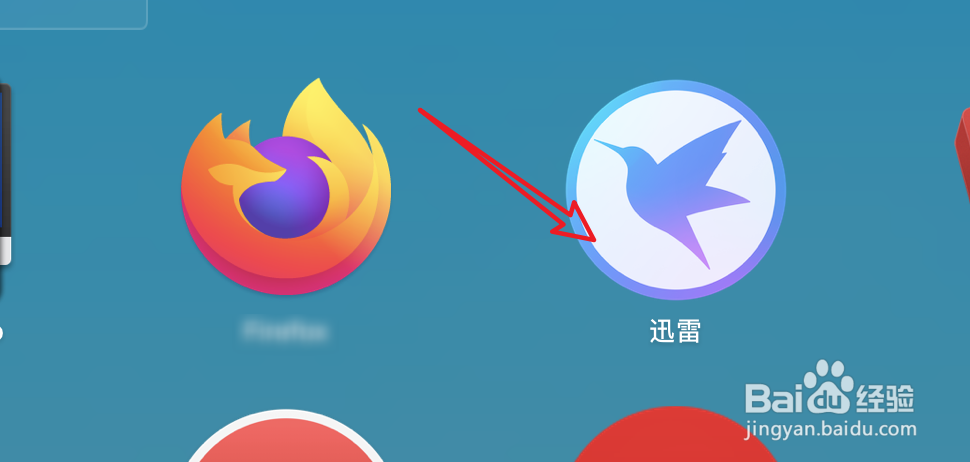
2、默认情况下,当有文件在下载时,迅雷图标也不会显示下载速度的。
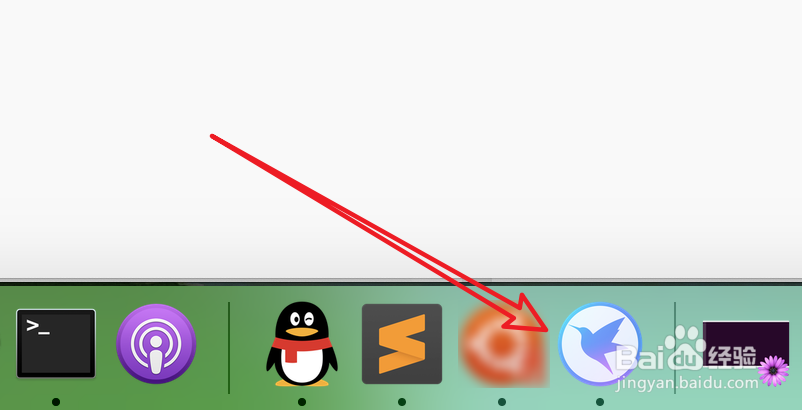
3、我们点击上方的应用。

4、在应用页面,点击最下方的设置。

5、在设置页面,把页面拉到下方。

6、看到这里有一个「在Dock栏显示下载速度」的选项,点击勾选上。

7、勾选上后,看一下图标,可以看到现在有下载速度的信息了。
